【日程調整ツール開発者が解説】TimeRexって何? 特徴、機能、使い方を徹底解説

日程調整ツールを自身で作るほど好きなかずうぉんばっとです!
今回は日程調整ツールTimeRexについて解説します。
「TimeRex?日程調整ツール?何それ?」
「日程調整ツールを使ってみたいけど、TimeRexっていいの?」
「TimeRexを使い始めたけどよくわからない」
と言った方にはピッタリの記事です。
ではいってみましょう!
目次
TimeRexとは?
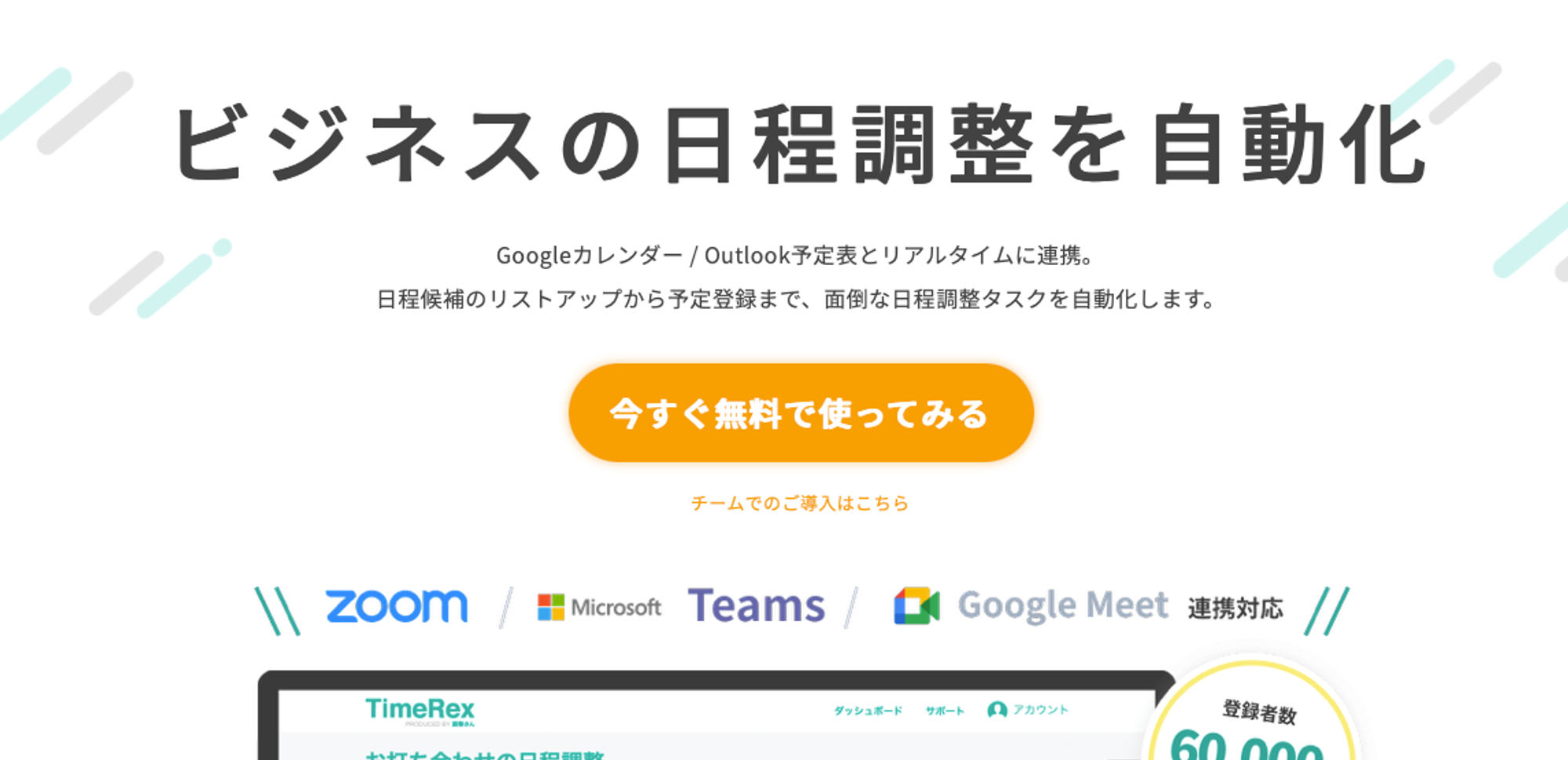
TimeRexはミクステンド社が提供する。ビジネスの日程調整を自動化する日程調整ツールです。
TimeRexを含む日程調整ツールでは
- ユーザーは日程調整用のページを作成し、URLを調整相手におくる
- 調整相手はページにアクセスして日時をえらぶ
のたった2ステップで日程調整が完結します。
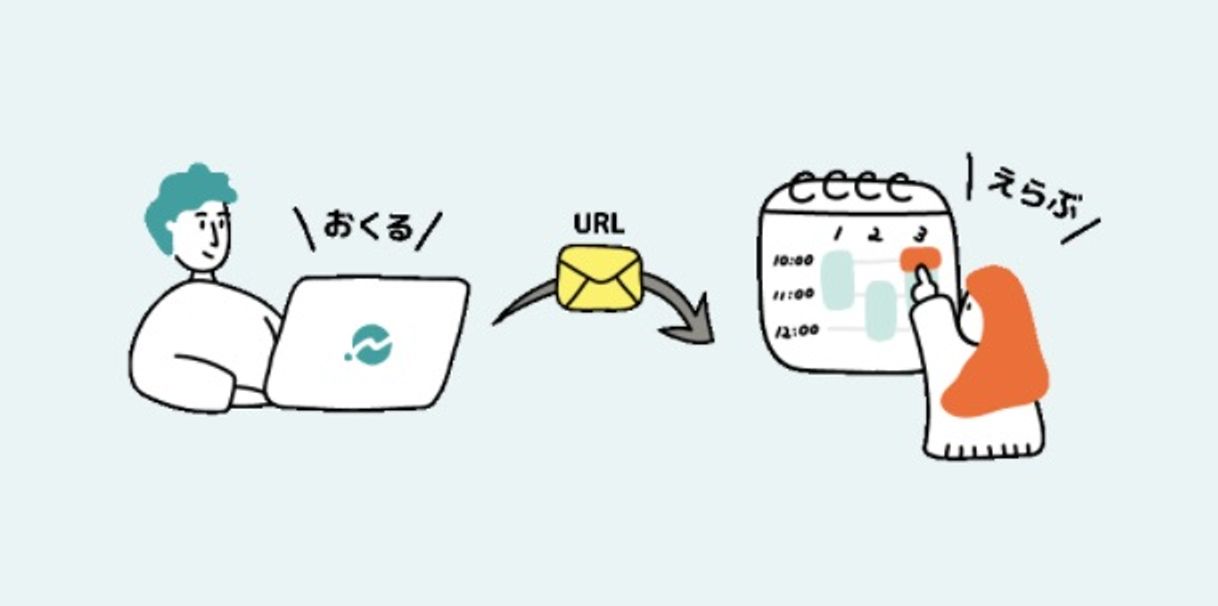
日程調整ツールを使って日程調整を行うことで、従来の日程調整で問題だった
- 候補日時を何度もテキストで往復しないといけない。(ちなみにこの作業が面倒だーという方は日時の文字を作るくんもおすすめです。)
- 仮予定でカレンダーがいっぱいになってしまう。
- 予定を入れ忘れてダブルブッキングしてしまう
などの悩みを全て解決します。
TimeRexの特徴
TimeRexの特徴はシンプルという点が最も大きな特徴です。
初めての方でも比較的にすぐに使い始めることができるかと思います。
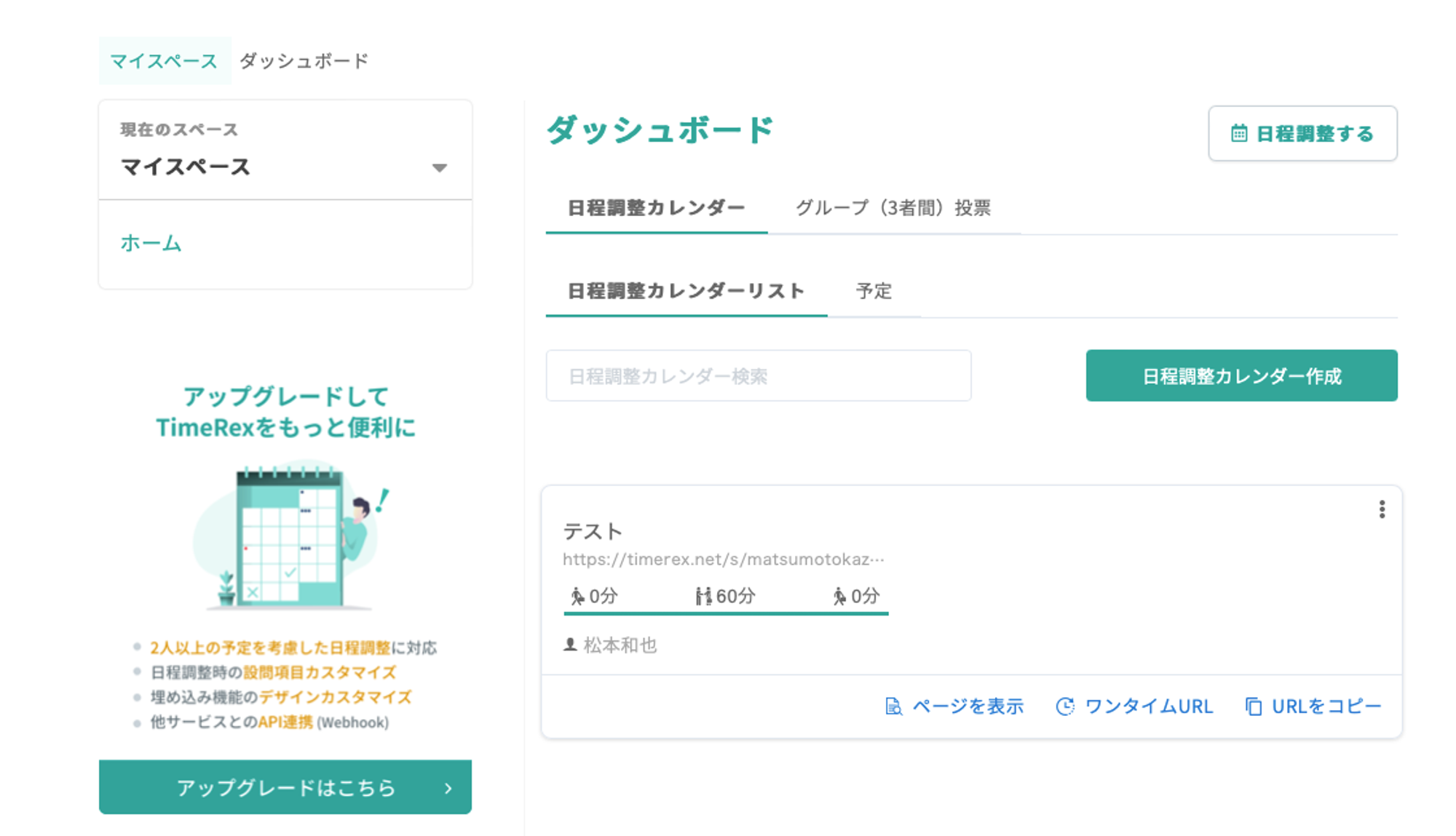
逆にシンプルである分、他の日程調整ツールに比べて機能は少なめです。
予定の前後に空き時間を確保したり、オフラインの場所を指定できないなど、少し物足りないと感じる場面があるかもしれません。
TimeRexでできること/できないこと
| 調整形式 | 予約型 |
| 連携できるカレンダー | Googleカレンダー / Outlook |
| ミーティングツール連携 | Google Meet / Zoom / Teams |
| チャットツール通知 | Slack |
| 複数人調整 | ○ |
| 会議室の予約 | ○ |
| Webサイトへの埋め込み | ○ |
| その他の機能 | フォームのカスタマイズ、CSVのエクスポート |
機能が少ないと言いましたが、基本的な機能は備えており有料ですがフォームのカスタマイズ機能やCSVエクスポート機能も備えています。
できないこととしては
- 候補日提案型の調整
- オフラインの場所の指定
- 複数カレンダーの連携
が挙げられます。
料金は?
料金は個人・法人共通で基本無料で利用できますが、追加機能に応じて月額料金がかかります。
使い方
では基本的なTimeRexの使い方について説明していきます。
ユーザー登録
- TimeRexのホームページにアクセスし、 をクリックします。
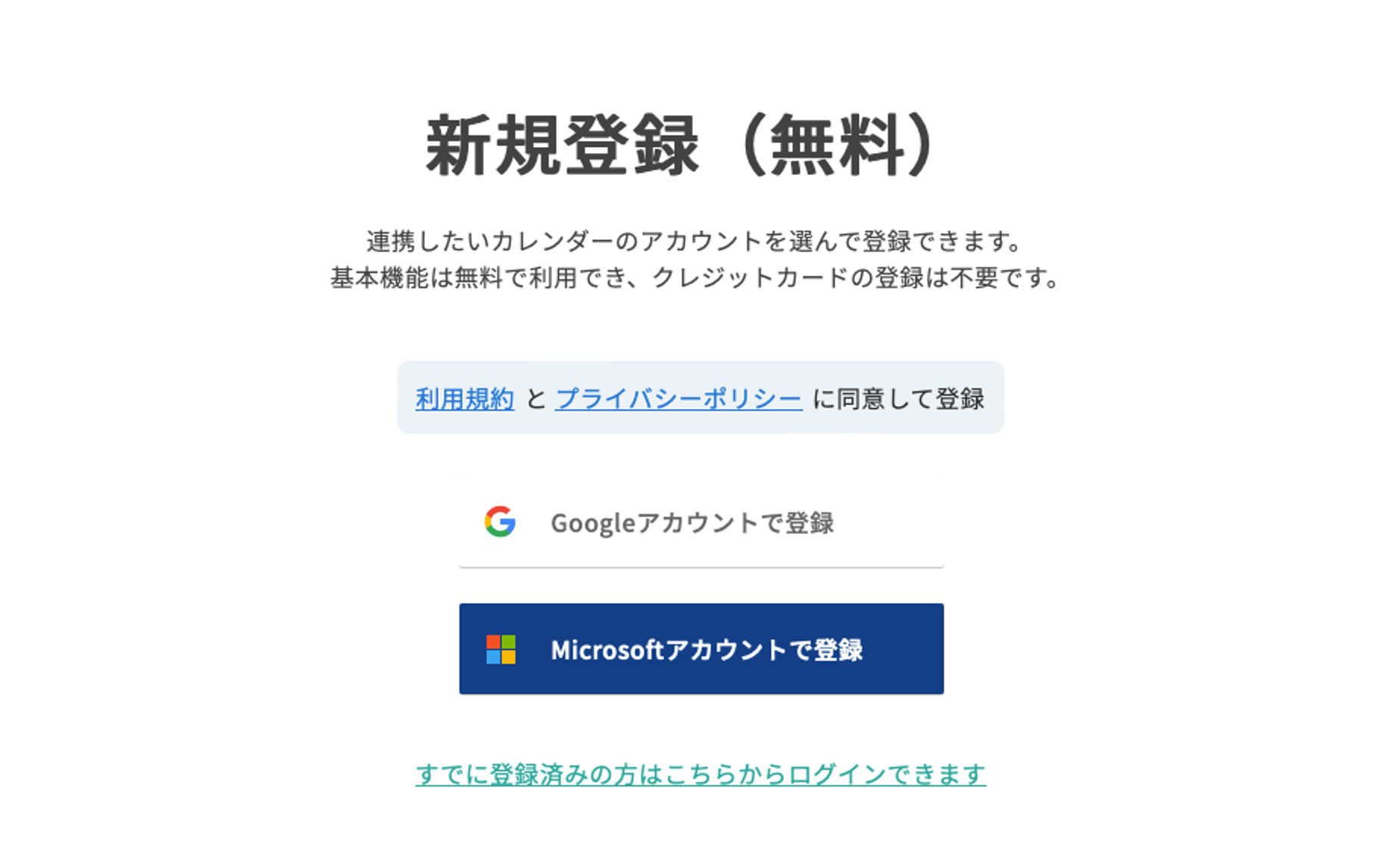
- カレンダーへのアクセス権限を許可して をクリックします。
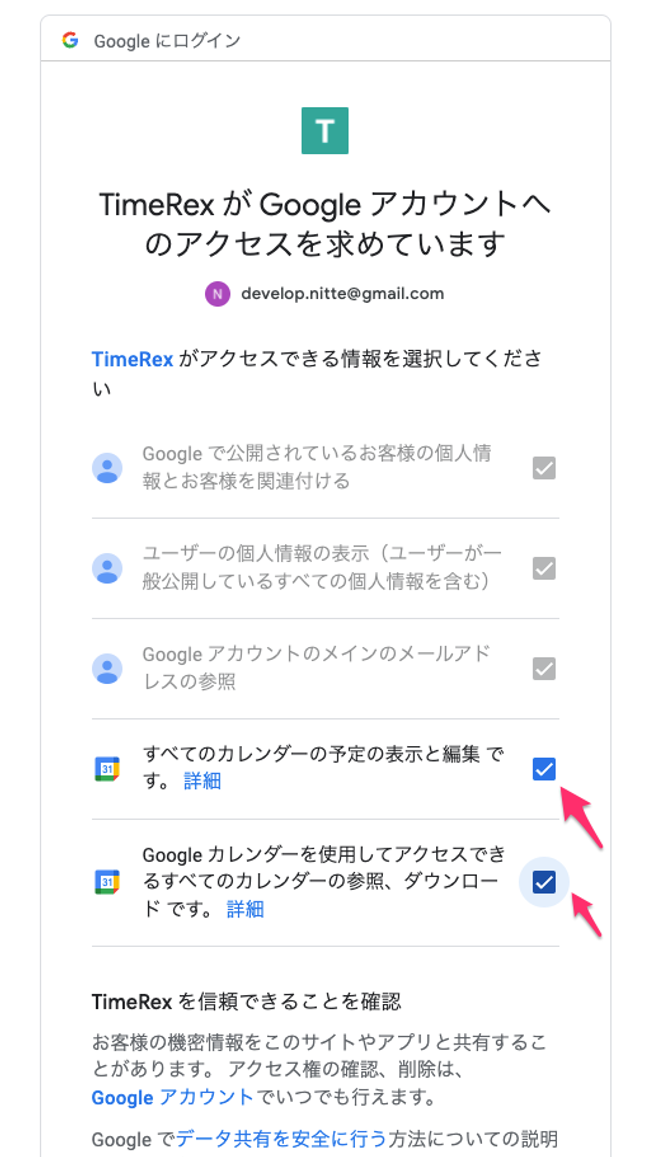
- 表示名と連携するカレンダーを選択して、するをクリックします。
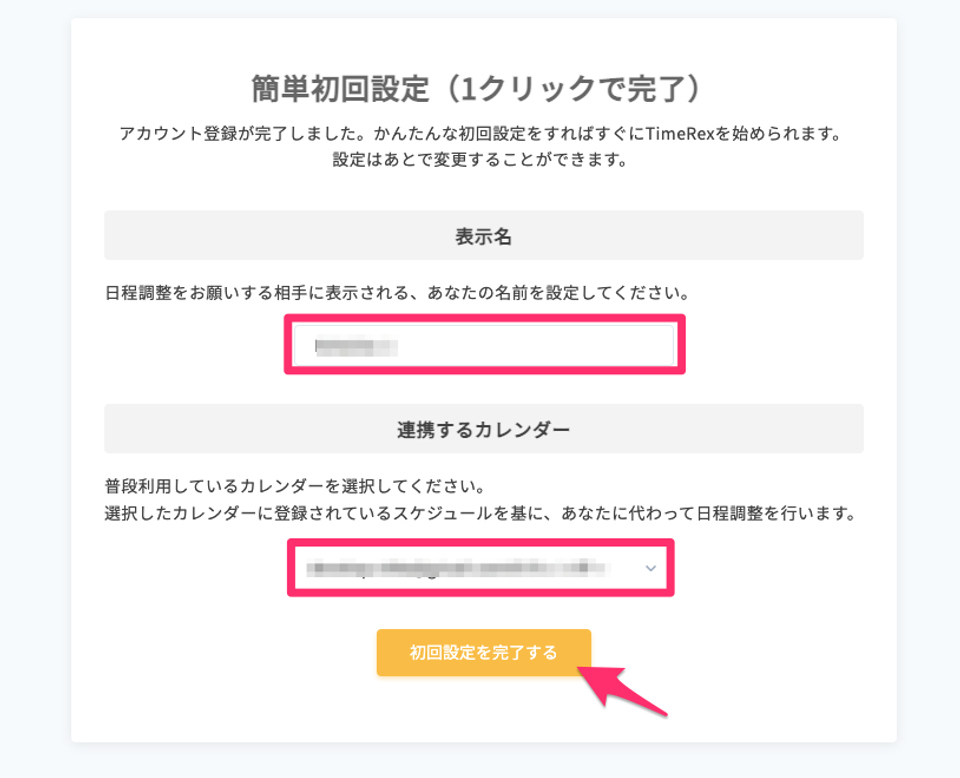
以上でユーザー登録は完了です!
基本的な使い方
続いて日程調整ページを作成して、日程調整を行なってみましょう!
- をクリックします。
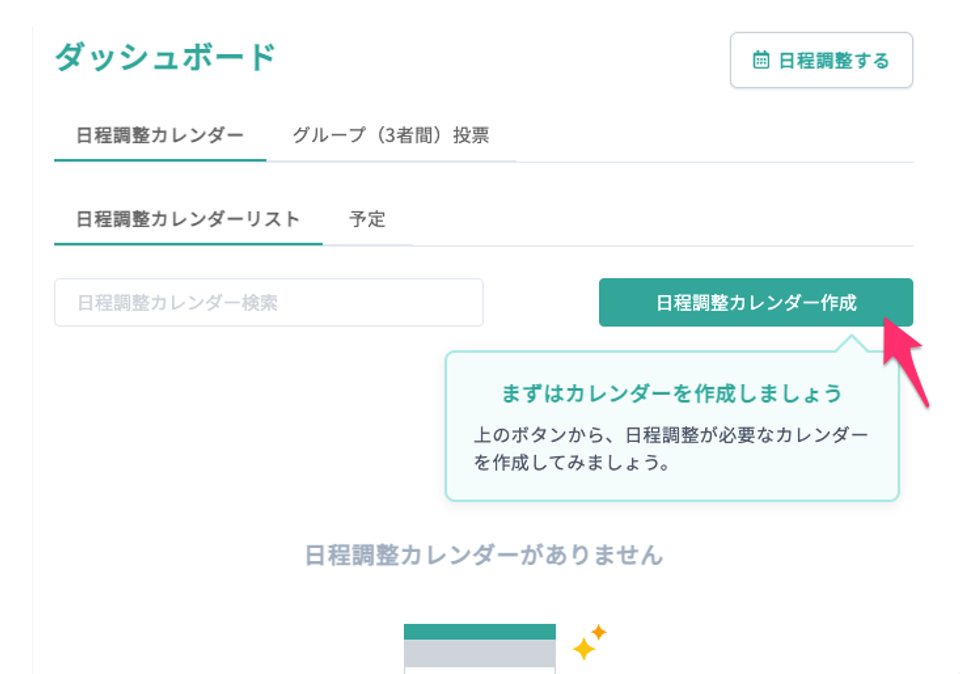
- 基本設定を行います。
- 日程調整カレンダー名: 管理用の名前
- 所要時間: 打ち合わせの長さ(分)
- Web会議設定: ZoomやGoogleMeetなどオンラインの会議ツールの設定
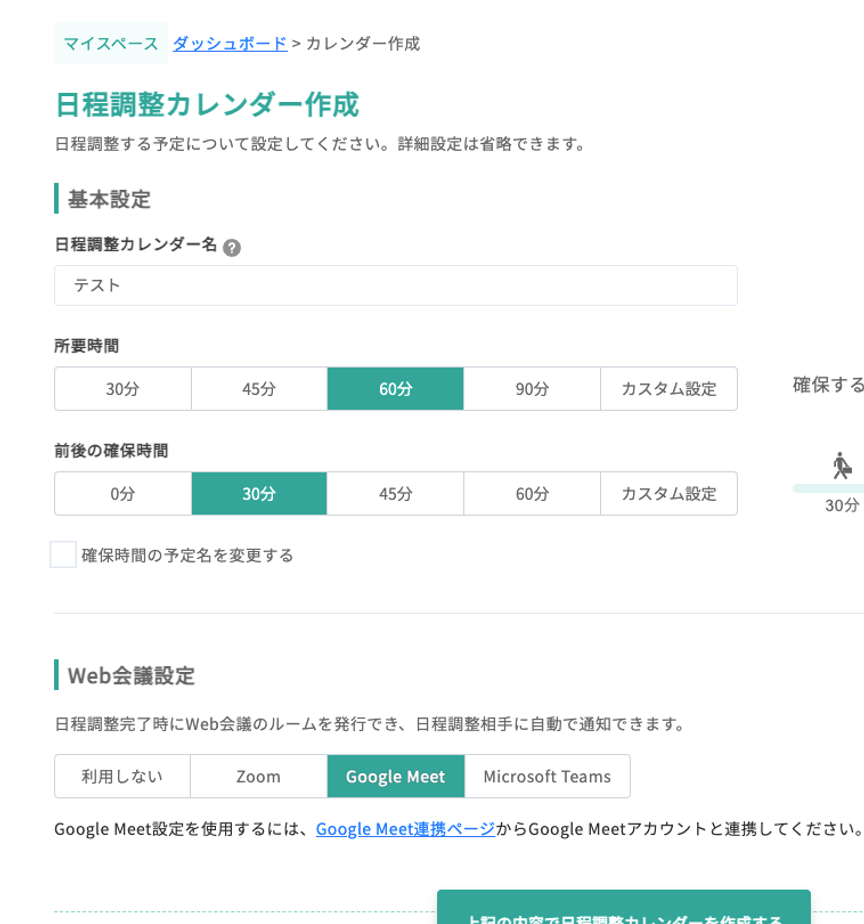
- (オプション) 詳細設定を設定します。
- 日程候補として提示する曜日と時間帯: 調整相手が予約できる曜日と時間帯の指定
- 祝日は予約を受け付けますか?: 祝日の調整可否
- 提示する期間を設定してください: 調整相手が調整ページにアクセスした日時を起点にな時間後から何日間日程候補を提示するかを設定します。
- タイムゾーン: 調整ページのタイムゾーンです。
- ゲストから取得する情報: 調整相手が入力するフォームをカスタマイズできます。
- 表示・メッセージ設定: 調整相手に表示する名前やメッセージをカスタマイズします。
- 通知・公開設定: 公開状況およびメールの通知、Slackの通知を設定できます。
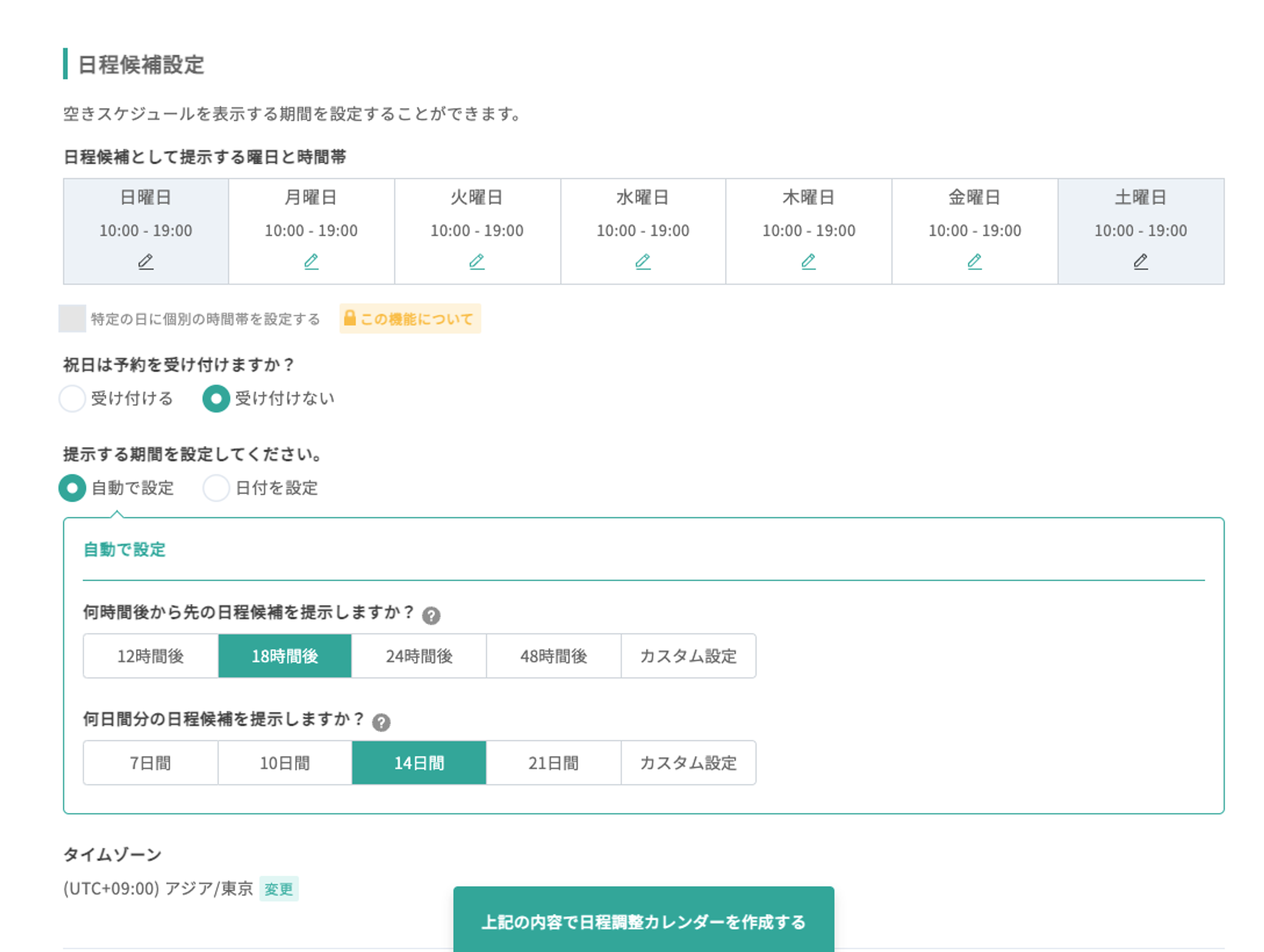
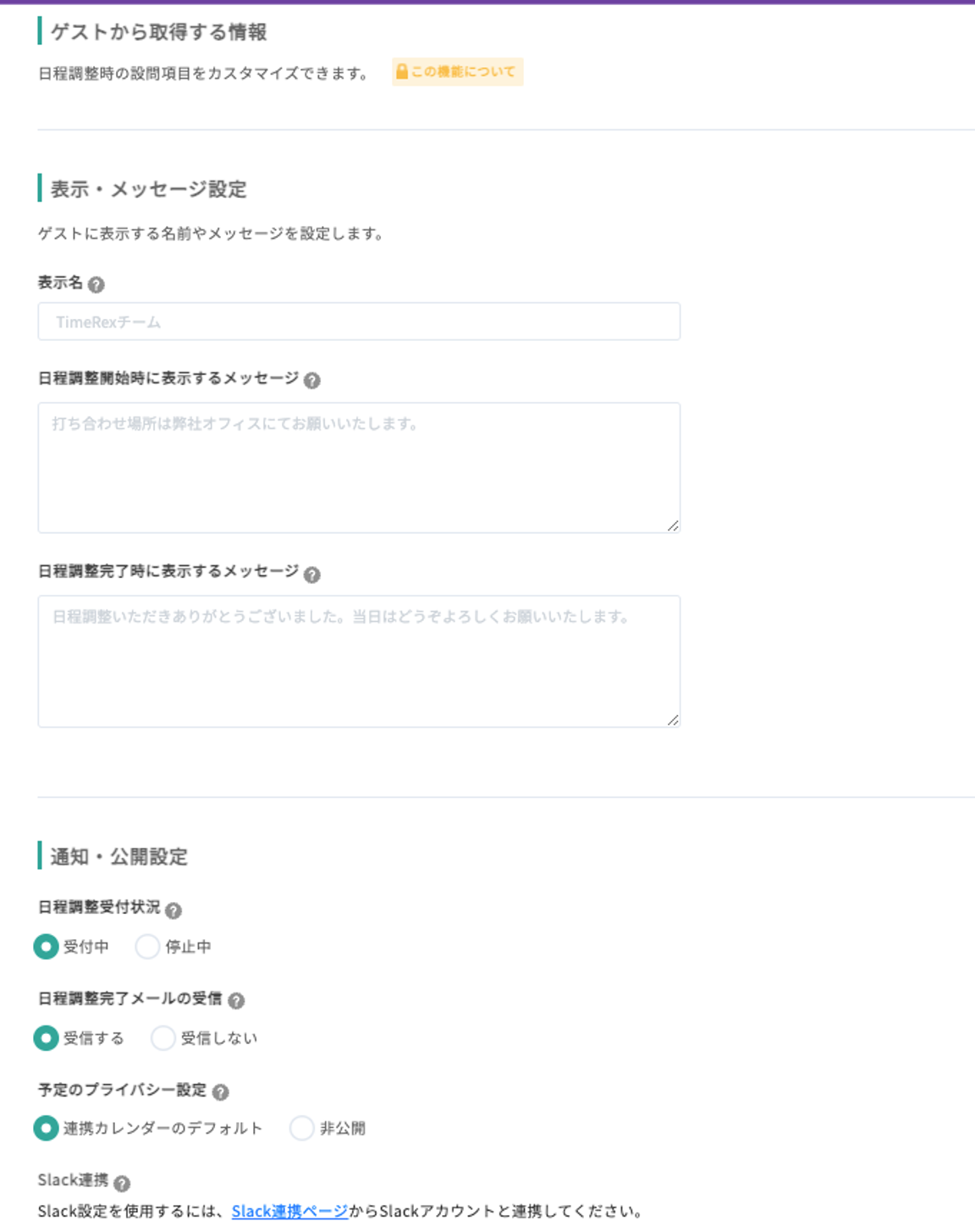
- ページが作成できたら、URLをコピーしてあとは調整相手に送るだけで日程調整ができます!
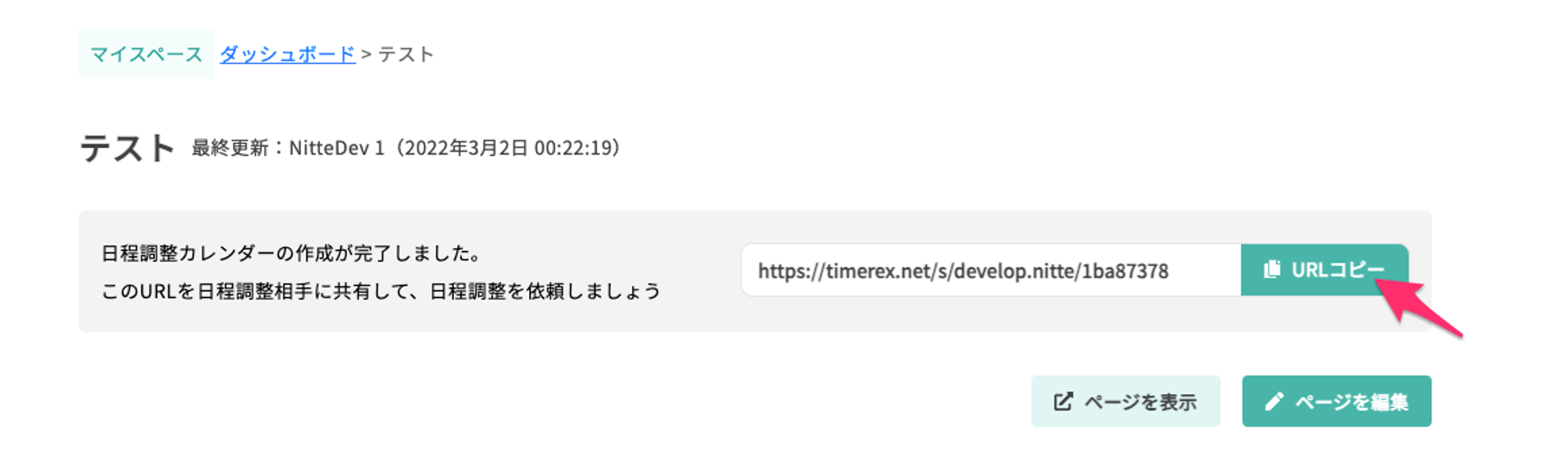
まとめ
以上TimeRexについてざっくりまとめました!
日程調整ツールはさまざまな種類があり、無料で使えるものも多いので自分に合ったものが見つかるまで、色々試してみることをお勧めします!
日程調整のニッテもよければお試しくださいね!
企業と候補者の日程調整が負担になっていませんか?
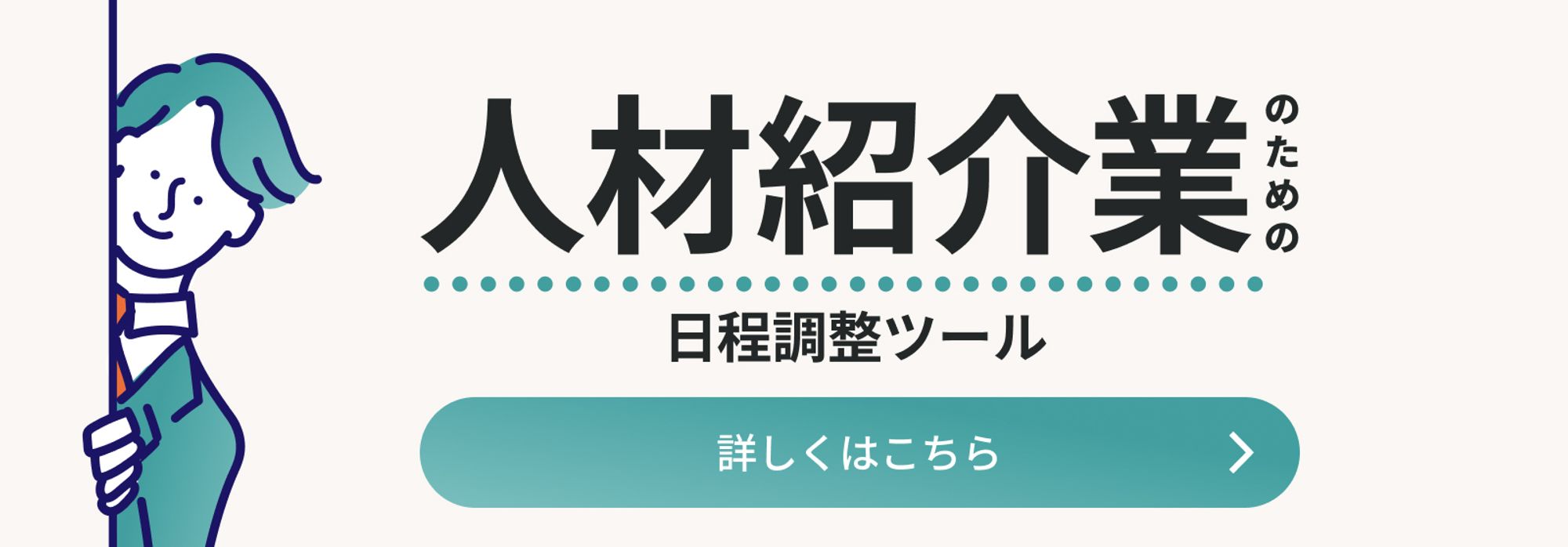
あわせて読みたい

かずうぉんばっと
エンジニア兼株式会社ウォンバットテクノロジーCEO。
自身で日程調整サービスの開発も行う日程調整の専門家。
NotionやGoogleカレンダーなどITツールを使った業務効率化も得意。

